win7系统开启休眠模式 休眠模式开启的解决方法?
发布日期:2020-02-26
作者:电脑公司特别版
来源:http://www.dngstbb.com
win7系统开启休眠模式 休眠模式开启的解决方法?
休眠模式就是保存一份桌面及所有打开文件和文档的映像,然后关闭计算机电源。打开电源时,文件和文档就会按原来离开时的样子在桌面上打开。对于电脑的休眠模式相信用户们都不陌生,可是有用户想要使用休眠模式的时候,发现找不到休眠选项,出现这种问题可能是我们的休眠选项没有打开。那么win7系统如何开启休眠模式呢?下面小编就为大家详细的介绍win7系统开启休眠模式的操作方法
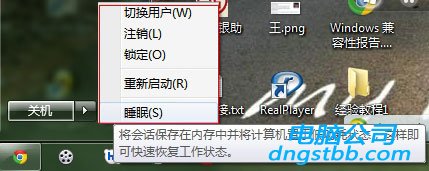
方法步骤
方法一、
1、在运行中输入:powercfg -h on;
2、休眠回来了。
如果执行上面的命令后还没有,就往下看看方法二。
方法二、
1、控制面板→硬件和声音→电源选项,再单击“改变计划设置”;
2、打开“更改高级电源设置”;
3、检查“混合睡眠”是不是被打开了,如果打开,就关闭它,设置为“关闭”后,点击“确定”按钮,这下“休眠”按钮应该出来了。
关于win7系统休眠模式的开启方法就为大家全部介绍好了,通过上述方法设置后,就可以开启休眠选项了。还想要了解更多更全面的相关资讯,请关注电脑公司官网!
系统专题推荐
系统教程推荐
系统下载推荐
-
1
 详情
详情深度技术Win11 64位 增强装机版 2021.09
更新日期:2021-08-10 -
2
 详情
详情雨林木风Win10 万能纯净版 2021(64位)
更新日期:2021-08-26 -
3
 详情
详情技术员联盟最新64位win8.1无卡顿抢先版v2022.09
更新日期:2022-05-01 -
4
 详情
详情绿茶系统v2022.09最新win7 32位正式娱乐版
更新日期:2022-05-01 -
5
 详情
详情深度技术免激活win7 64位游戏永久版v2022.02
更新日期:2022-01-19 -
6
 详情
详情电脑公司Win10 快速纯净版 2021(32位)
更新日期:2021-08-26 -
7
 详情
详情电脑公司Win10 安全装机版64位 2021
更新日期:2021-08-26 -
8
 详情
详情系统之家Win11 2021.09 64位 稳定纯净版
更新日期:2021-08-10






